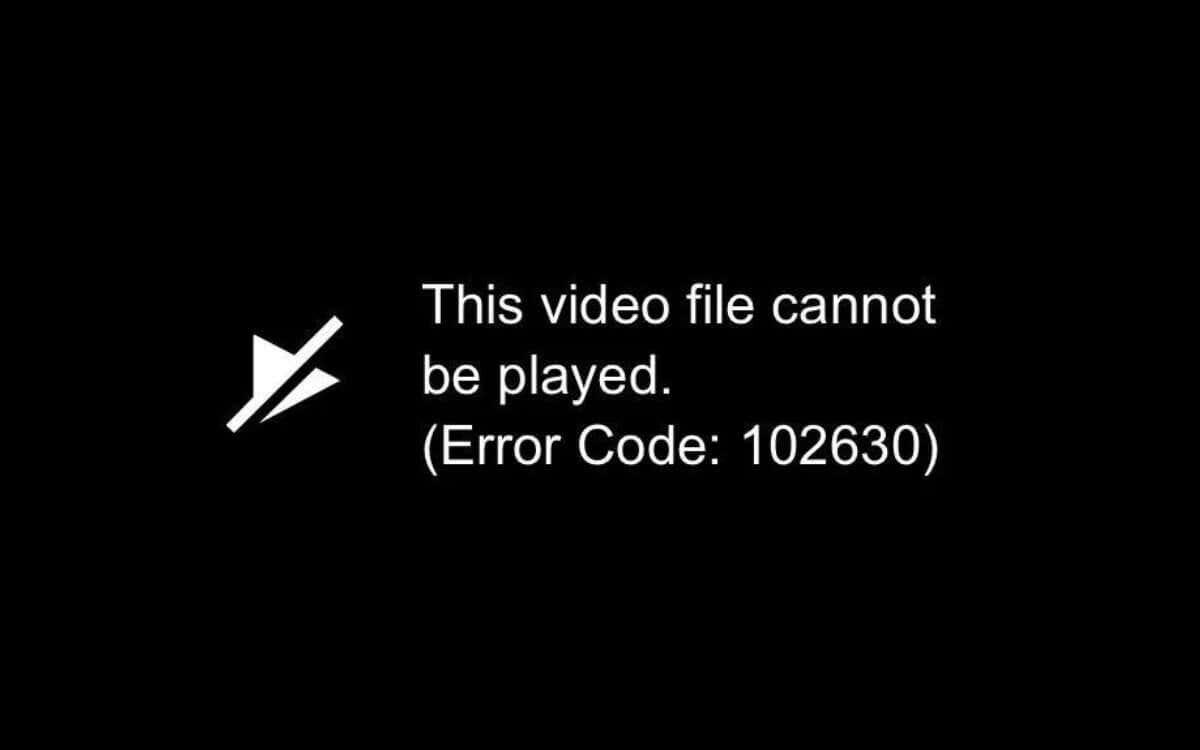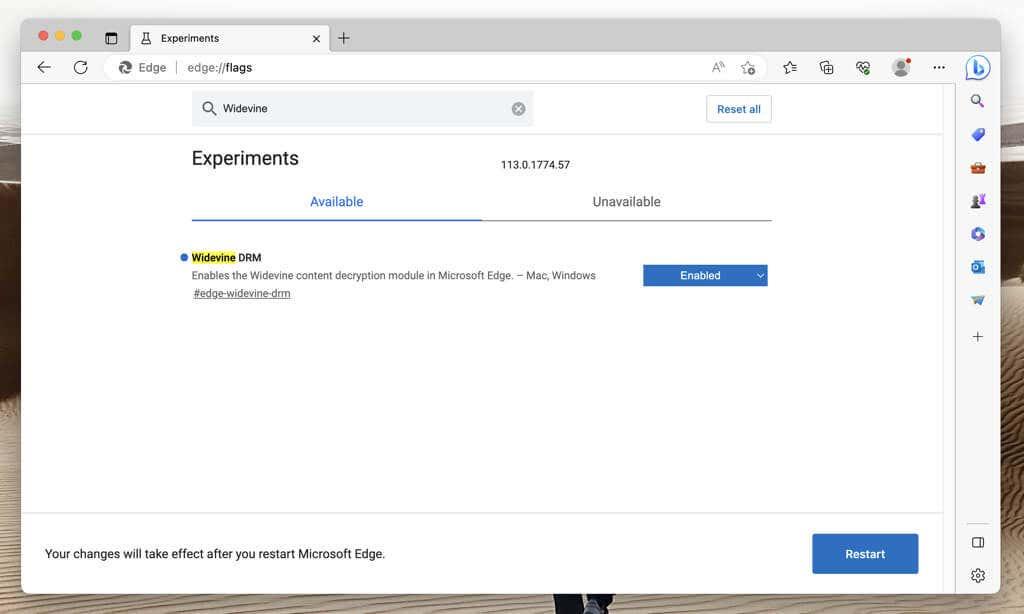Dostáváte neustále hlášení „Tento soubor videa nelze přehrát. (Kód chyby: 102630)” při přehrávání video obsahu ve vašem webovém prohlížeči? Může to být jeden videosoubor způsobující potíže nebo problém na celém webu ovlivňující více videí.
Kód chyby 102630 se může objevit v důsledku několika faktorů, jako je nekompatibilita vašeho prohlížeče s videem, zastaralý ovladač grafiky nebo rozšíření prohlížeče způsobující konflikty.
Obsah
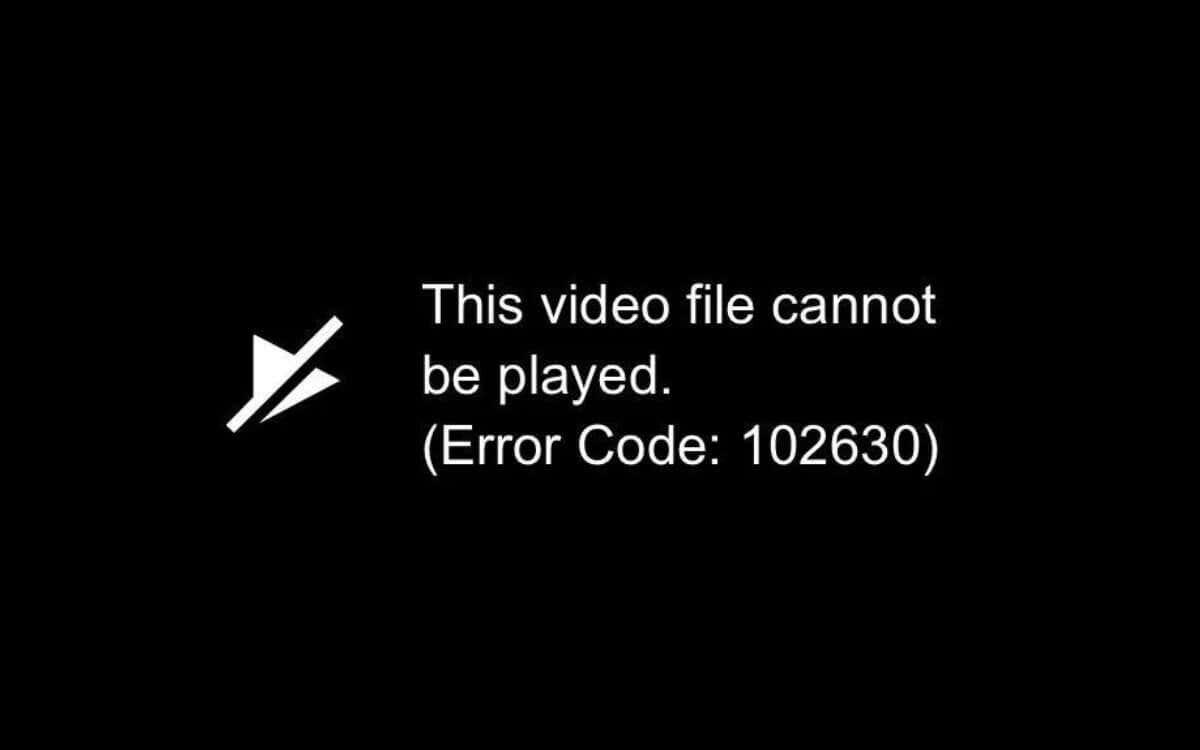
Ale nebojte se. Tato příručka se týká odstraňování problémů a řešení chybového kódu 102630. Prozkoumáme několik řešení, která vám pomohou vrátit se ke sledování videí jako obvykle.
Aktualizujte svůj webový prohlížeč
Nejlepší je začít tím, že aktualizujete webový prohlížeč na nejnovější verzi . Novější aktualizace zlepšují kompatibilitu s webovými video formáty a opravují známé problémy za chybami streamování.
Váš prohlížeč by se měl automaticky aktualizovat, ale můžete to vždy zkontrolovat na jeho panelu Nastavení.
Pokud například používáte Google Chrome, otevřete nabídku Chrome , vyberte Nastavení a na postranním panelu vyberte O Chrome . Poté počkejte, až se Chrome aktualizuje na nejnovější verzi.

Výjimkou je Apple Safari, kde jsou aktualizace prohlížeče vázány na aktualizace systémového softwaru Mac. Chcete-li aktualizovat macOS, otevřete nabídku Apple a vyberte Nastavení systému > Obecné > Aktualizace softwaru .
Povolit Google Widevine
Mnoho webů pro hostování videa spoléhá na Google Widevine (dešifrovací modul) k vynucení správy digitálních práv (DRM) u obsahu digitálních médií. Toto není problém s Chrome a Safari, kde je modul trvale aktivní.
Pokud se však chybový kód 102630 objeví v jiném prohlížeči, jako je Microsoft Edge a Mozilla Firefox, je nejlepší zkontrolovat a povolit Google Widevine, pokud je neaktivní.
Microsoft Edge : Do adresního řádku zadejte edge://flags a stiskněte Enter . Na zobrazené obrazovce Experimenty zadejte do pole Hledat Widevine DRM . Poté otevřete rozevírací nabídku vedle Widevine DRM a vyberte Výchozí nebo Povoleno .
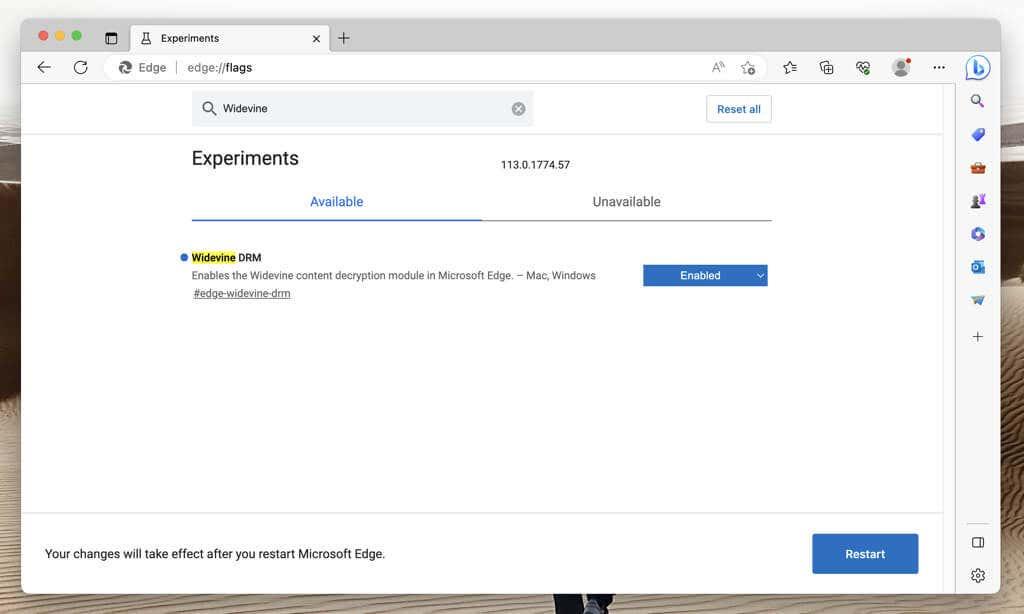
Mozilla Firefox : Otevřete nabídku Firefoxu a zvolte Doplňky a motivy . Jakmile se zobrazí Správce doplňků, vyberte na postranním panelu možnost Pluginy . Poté vyberte ikonu Více (tři tečky) vedle položky Widevine Content Decryption Module poskytované společností Google Inc. a zvolte Vždy aktivovat .
Zakázat virtuální privátní sítě
Virtuální privátní sítě (VPN) zlepšují soukromí online, ale mají tendenci způsobovat problémy s komunikací se službami streamování videa. Pokud máte v počítači jednu nastavenou, krátce ji vypněte a ověřte, zda je příčinou chyby.
Vymažte mezipaměť prohlížeče
Zastaralá mezipaměť webového prohlížeče může být v konfliktu s webovými stránkami, bránit načítání videí a způsobovat chyby přehrávání. Pokud kód chyby 102630 přetrvává, vymažte všechna data v mezipaměti a zkuste to znovu.
Google Chrome : Otevřete nabídku Chrome , ukažte na Další nástroje a vyberte Vymazat údaje o prohlížení . Ve vyskakovacím okně Vymazat data prohlížeče nastavte Časový rozsah na Celé období , zaškrtněte políčka vedle souborů cookie a další data webu a Obrázky a soubory v mezipaměti a vyberte Vymazat data .
Microsoft Edge : Otevřete nabídku Edge a vyberte Nastavení . Na obrazovce Nastavení vyberte na postranním panelu Soukromí, Vyhledávání a Služby a v části Vymazat údaje o prohlížení vyberte, co se má vymazat . Poté nastavte Časový rozsah na Celé období , zaškrtněte políčka vedle Soubory cookie a další data webu a Obrázky a soubory uložené v mezipaměti a vyberte Vymazat nyní .
Mozilla Firefox : Otevřete nabídku Firefox a vyberte Nastavení . Na obrazovce Nastavení vyberte na postranním panelu Soukromí a zabezpečení , přejděte do části Soubory cookie a data webu a vyberte Vymazat data . Poté zaškrtněte políčka vedle položek Soubory cookie a data webu a Webový obsah uložený v mezipaměti a zvolte Vymazat .
Apple Safari : Vyberte Safari > Vymazat historii na panelu nabídek, nastavte Vymazat na celou historii a vyberte Vymazat historii .
Vyprázdněte mezipaměť DNS
Mezipaměť DNS (Domain Name Service) může obsahovat zastaralé adresy URL (nebo webové adresy), což vašemu prohlížeči brání v načítání dat souboru videa. Smažte data DNS uložená v mezipaměti, abyste přinutili systém vyřešit vše od začátku.
Microsoft Windows : Klepněte pravým tlačítkem myši na tlačítko Start , vyberte Windows PowerShell / Terminal (Admin) a proveďte následující příkaz:
Clear-DnsClientCache
Apple macOS : Otevřete Launchpad, vyberte Jiné > Terminál a spusťte níže uvedený příkaz:
sudo dscacheutil -flushcache;sudo killall -HUP mDNSResponder
Zakázat rozšíření třetích stran
Rozšíření prohlížeče rozšiřují možnosti, co můžete dělat online, ale občas narušují prvky webu, jako jsou vestavěné přehrávače médií. Navštivte konzolu pro správu doplňků svého prohlížeče a vše vypněte.
- Google Chrome : Otevřete nabídku Chrome , vyberte možnost Rozšíření a deaktivujte přepínače vedle všech rozšíření.
- Microsoft Edge : Otevřete nabídku Edge , vyberte Rozšíření a deaktivujte všechna rozšíření.
- Mozilla Firefox : Otevřete nabídku Firefoxu , vyberte Doplňky a motivy a deaktivujte všechny přepínače v části Rozšíření .
- Apple Safari : Vyberte Safari > Nastavení na panelu nabídek, přepněte se na kartu Rozšíření a zrušte zaškrtnutí políček vedle všech rozšíření.
Pokud to pomůže, znovu povolte rozšíření jedno po druhém, dokud nezjistíte doplňky způsobující chybový kód 102630. Pokud ano, nezapomeňte je při příštím zobrazení chyby deaktivovat.
Zakázat hardwarovou akceleraci
Prohlížeče pro stolní počítače, jako je Chrome, Edge a Firefox, přenášejí úkoly náročné na zdroje, jako je dekódování videa, na jednotku grafického zpracování nebo GPU. Ačkoli to zlepšuje výkon, může to vést k chybám přehrávání v důsledku nekompatibility ovladačů a konfliktů s jinými hardwarovými součástmi.
Zakažte v prohlížeči hardwarovou akceleraci a zkontrolujte, zda to opravuje chybu 102630.
Google Chrome : Otevřete nabídku Chrome , vyberte Nastavení a na postranním panelu vyberte Systém . Poté vypněte přepínač vedle možnosti Použít hardwarovou akceleraci, je-li k dispozici , a vyberte možnost Znovu spustit .
Microsoft Edge : Otevřete nabídku Edge , vyberte Nastavení a na postranním panelu vyberte Systém a výkon . Poté přepněte přepínač vedle možnosti Použít hardwarovou akceleraci, je-li k dispozici , a vyberte možnost Restartovat .
Mozilla Firefox : Otevřete nabídku Firefox a vyberte Nastavení . Na obrazovce Nastavení přejděte do části Výkon , zrušte zaškrtnutí políčka Použít doporučená nastavení výkonu a vypněte možnost Používat hardwarovou akceleraci, je-li k dispozici .
Apple Safari : Safari neposkytuje možnost deaktivovat hardwarovou akceleraci.
Aktualizujte ovladače grafické karty
Chyba může zmizet po vypnutí hardwarové akcelerace. Pokud je to ale za cenu trhaného výkonu videa, zkontrolujte, zda problém neřeší novější aktualizace vaší grafické karty.
Na počítači stačí navštívit web výrobce vaší grafické karty – NVIDIA , AMD , Intel atd. – a stáhnout a nainstalovat nejnovější ovladače grafické karty. Volitelně vyhledejte ve Windows Update další aktualizace videohardwaru – klikněte pravým tlačítkem na tlačítko Start a přejděte na Nastavení > Windows Update .
Na Macu by aktualizace systémového softwaru na nejnovější verzi měla automaticky aktualizovat ovladače videa – otevřete aplikaci Nastavení systému a vyberte Obecné > Aktualizace softwaru .
Zkuste jiný webový prohlížeč
Různé prohlížeče mají různé možnosti – některé zvládají video soubory a streamovací protokoly lépe než jiné. Pokud žádné z výše uvedených řešení nefunguje, zkuste jiný prohlížeč. Tento přístup může také pomoci určit, zda je problém ve vašem prohlížeči nebo ve zdroji videa.
Pokud potřebujete nápady, podívejte se na tyto alternativní prohlížeče, o kterých jste nikdy neslyšeli .
Kontaktujte službu podpory webu
A konečně, kód chyby 102630 může být důsledkem poškozených nebo chybějících video souborů na serverech hostitelského webu. Pokud se chyba vyskytne ve více prohlížečích a zařízeních, jedinou možností je kontaktovat službu podpory daného webu.
Zpět na sledování videí bez chyb
Kód chyby 102630 může utlumit váš zážitek ze streamování videa, ale naštěstí existuje mnoho technik, jak s tímto problémem bojovat. Ať už se jedná o aktualizaci prohlížeče, deaktivaci sítí VPN nebo rozšíření prohlížeče nebo aktualizaci ovladačů grafické karty, jednou z těchto metod se toho můžete zbavit. Pokud vše ostatní selže, přepněte prohlížeč nebo kontaktujte web.